如何重装台式老式电脑(简易步骤教你快速恢复台式老式电脑的新生)
在使用台式老式电脑的过程中,难免会遇到系统崩溃、病毒入侵等问题,导致电脑运行缓慢甚至无法使用。为了解决这些问题,重装操作系统是一个不错的选择。本文将介绍如何简易地重装台式老式电脑,帮助您恢复电脑的新生。
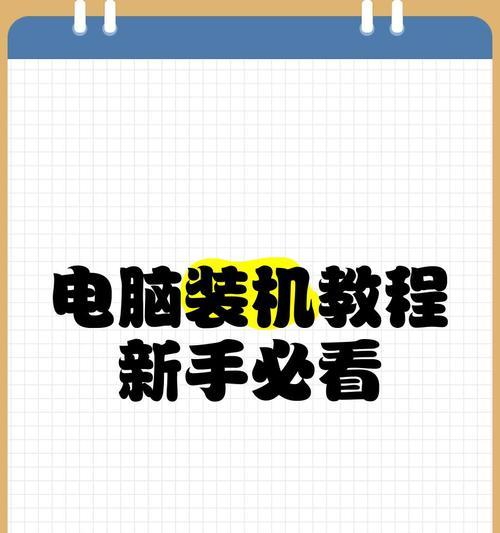
1.备份重要文件和数据
在进行重装之前,首先需要将重要的文件和数据备份到外部存储设备中,以防止丢失。可以将文件复制到U盘、移动硬盘或者云存储中,确保数据的安全。
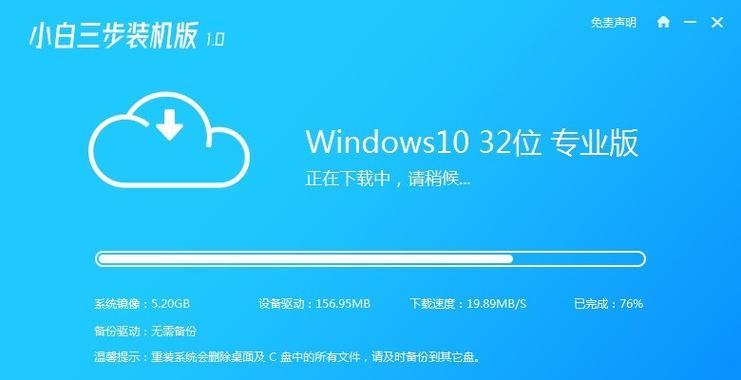
2.准备系统安装盘或者U盘
要重装台式老式电脑,必须准备一个可用的系统安装盘或者U盘。可以从官方网站下载ISO镜像文件,并使用工具将其制作成可启动的安装盘或者U盘。
3.进入BIOS设置

将系统安装盘或者U盘插入电脑后,重新启动电脑,并在开机界面按下相应的按键进入BIOS设置。常见的按键有F2、Delete、F12等,不同品牌电脑的进入方式可能会有所不同。
4.选择启动设备
在BIOS设置界面中,找到“Boot”或者“启动”选项,然后选择将启动设备设置为安装盘或者U盘,保存设置并退出BIOS。
5.重启电脑并进入安装界面
重启电脑后,系统会自动从安装盘或者U盘启动,进入安装界面。根据提示选择相应的语言、时区和键盘布局。
6.格式化硬盘
在安装界面中,选择“自定义安装”选项,然后找到要安装系统的硬盘分区,并进行格式化。请注意,这将删除硬盘上的所有数据,请确保已经备份了重要文件和数据。
7.选择安装系统版本
根据个人需要选择要安装的系统版本,然后点击“下一步”继续安装。
8.等待系统安装完成
系统会自动开始安装并进行一系列操作,这个过程需要一定的时间,请耐心等待系统安装完成。
9.配置系统设置
在系统安装完成后,根据提示进行初始设置,包括设置用户名、密码、网络连接等。建议设置强密码以增加系统的安全性。
10.更新系统补丁和驱动程序
安装完成后,及时更新系统补丁和驱动程序以保证系统的安全性和稳定性。可以通过操作系统自带的更新功能进行更新,或者从官方网站下载最新的驱动程序。
11.安装常用软件
根据个人需求,安装常用的软件和工具,如办公软件、浏览器、杀毒软件等,以满足日常使用的需求。
12.恢复备份文件和数据
在安装完系统和软件后,将之前备份的文件和数据复制回电脑中,恢复原有的个人资料和设置。
13.清理无用文件和优化系统
重装系统后,可以使用系统自带的清理工具或者第三方软件清理无用文件、优化系统性能,提升电脑的运行速度。
14.设定系统恢复点
在系统优化完成后,设置一个系统恢复点,以备将来需要恢复到当前状态时使用。
15.享受流畅的电脑体验
经过以上步骤,您的台式老式电脑已经成功重装,并且可以享受到流畅的电脑体验了。
通过本文的步骤,您可以简易地重装台式老式电脑,并恢复其新生。重装操作系统可以解决许多问题,并提升电脑的运行速度和稳定性。希望本文对您有所帮助,祝您操作顺利!













